
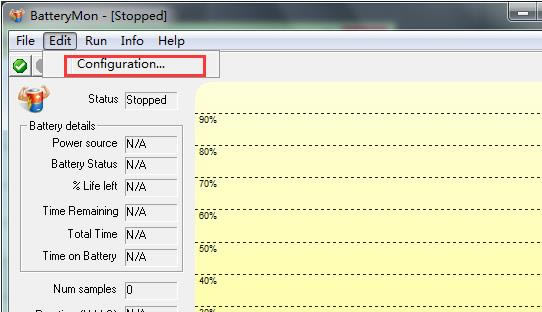
软件大小:1.17 MB
软件授权:共享软件
软件语言:简体中文
阅读次数:
软件等级:
软件类型:国产软件
更新时间:2022-12-07
应用平台:xp/win7/win10/win11
|
系统软件是指控制和协调计算机及外部设备,支持应用软件开发和运行的系统,是无需用户干预的各种程序的集合,主要功能是调度,监控和维护计算机系统;负责管理计算机系统中各种独立的硬件,使得它们可以协调工作。系统软件使得计算机使用者和其他软件将计算机当作一个整体而不需要顾及到底层每个硬件是如何工作的。 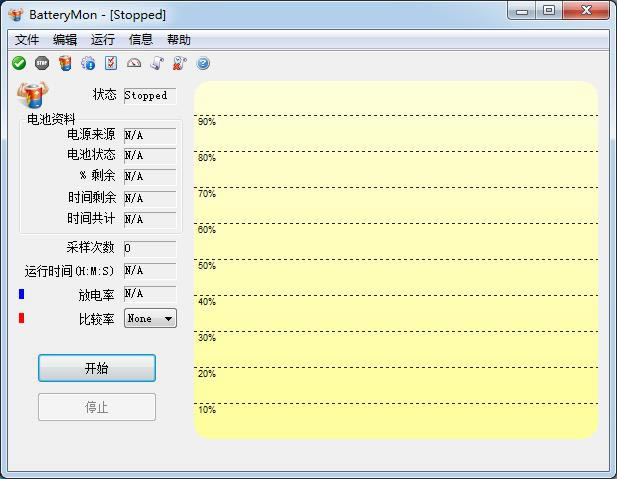 BatteryMon是一款小巧实用的笔记本电池修复软件,可以直观的看到电池容量、待机时长等各种性能参数,对电池进行校正修复,让笔记本待机时间变得更长,可用于判断是否为厂家原配产品。电池的各项参数都是由直观的图表即时表示的,支持便携式电脑和UPS,使用该工具校验一次能够让电脑的电池用的时间更久一些,经过反复的放电校验电池用的时间更长。 batterymon功能以图形方式查看充电/放电速率 使用详细统计信息诊断问题电池单元 比较并测量电池的性能和预期的放电率 查看电池的临界放电点 独特地识别电池组以用于跟踪目的或系统库存 记录电池的性能以供日后参考 使用多个电池时,请查看每个电池组的状态 batterymon使用方法1.首先将笔记本连接上电源充上电,然后把充电中的笔记本运行BatteryMon电池修复工具(双击打开即可)。 如出现如下界面:小伙伴们直接选择单击左下角的【开始】按钮,该界面是小编的电脑已经在开始运行了所以【开始】按钮呈灰色状态。 2.此时就需要小伙伴们耐心等待一段儿时间,等待笔记本电脑直至充满电后,你就可以直接将笔记本关机拔掉插头(笔记本电源插头)然后找到开机按钮开机。 3.笔记本开机后找到BatteryMon修复电池工具双击打开再次运行该程序,此时屏幕中将会有显示电池修复工具正在放电(第一次放电)。 放电过程需要小伙伴们耐心等待一段时间等其放电结束,然后电脑会自行关机的。 4.等待笔记本彻底关机后再次将笔记本的电源插头插上,然后找到BatteryMon电池修复工具双击打开。 此时界面中将会显示充电状态,该过程也需要小伙伴耐心等待直至充电结束后手动将笔记本关机并取下电源插头。 5.然后找到电源开关将笔记本开机并运行该程序,届时该程序会显示正在放电(第二次放电),小伙伴需要耐心等待放电结束等其自动关机。 6.关机完成后,笔记本电池的修复工作也已经圆满结束了,小伙伴就可以跟平常使用笔记本一样继续使用电脑了(记得先连接电源哦,以免在使用过程中出现电量不足)。 batterymon常见问题一、BatteryMon可兼容哪些电池使用? 只要是符合Windows高级配置和电源接口(ACPI)规范的笔记本电脑或UPS都应该能够向BatteryMon报告信息。如果他们的BIOS不支持ACPI,旧PC也可能有问题。某些电池类型可能不支持某些功能,通常在这种情况下它们仅报告部分信息。还有一些问题是UPS制造商没有提供兼容的设备驱动程序,这样也是不能使用BatteryMon软件的。 二、BatteryMon修复电池工具怎么设置电池在低电量时自动报警? 1、打开BatteryMon修复电池工具找到【Edit】按钮,找到Configuration...单击点进去。 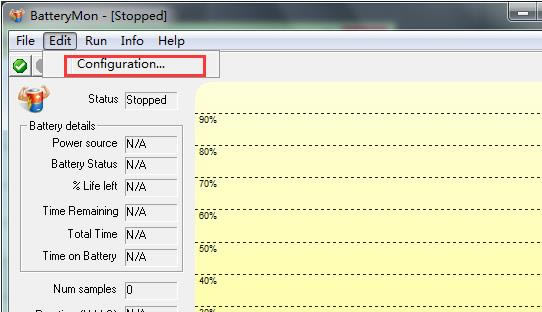 2、跳转至如下界面:用户根据图中所框选位置设置自己想要的数值,只要电池量低过你所设置参数标准时将会报警。(大家可根据参数后的单位对应该参数哦) 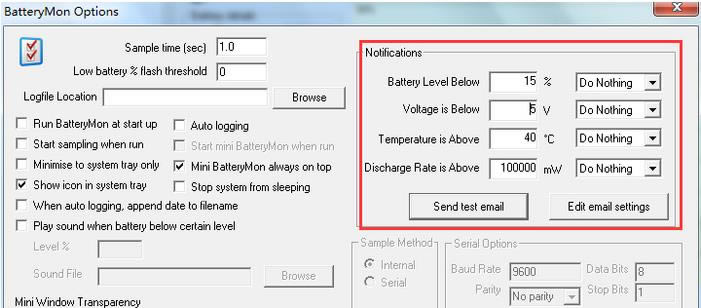 系统软件一般是在计算机系统购买时随机携带的,也可以根据需要另行安装。 |
Disk Savvy 64位-硬盘空间分析工具-Disk Savvy 64位下载 v13.1.16官方版
Disk Savvy 64位是一款专业的简便易用的硬盘空间分析工具,能够快速的分析磁盘、网络共享、
GetWindowText-提取窗口文本工具-GetWindowText下载 v3.8.1.0官方版
GetWindowText是一款提取windows窗口中不能复制的文字的读取窗口文本,使用简单,只
MyDiskTest-U盘扩容检测工具-MyDiskTest下载 v3.0.0.0绿色版
mydisktest是款针对U盘、内存卡等移动存储工具开发的U盘扩容检测工具,可以准确检测出存储产
Git是一款免费开源的分布式版本控制系统,帮助管理Linux内核开发而开发,Git可以高速有效地处